¿Ha observado el mensaje de error “Android Auto no funciona” en su teléfono Android?
Preocupado por cómo sucedió esto y por qué este error muestra la pantalla de su teléfono?
¿Confundido de qué hacer y qué no?
No te preocupes, este blog es completamente para ti y te ayudará a saber cómo solucionar que Android Auto no funcione después de la actualización.
En el blog anterior, he discutido sobre Android Auto: cómo instalar y hacer que su automóvil sea más inteligente en 2020 y espero que lo haya hecho para que su automóvil sea más inteligente.
Pero muchos usuarios informaron que estaban enfrentando problemas al usar esta aplicación y se encontraron con el mensaje “Android Auto no funciona”. Este grave problema debe resolverse para acceder aún más a la función.
Pero antes de pasar a las soluciones, permítame mostrarle un ejemplo del mismo mensaje de error que el usuario ha informado sobre.
Experiencia de usuario:
Tengo un problema grave con Android Auto que dejó de funcionar después de su última actualización. El problema es que cuando conecto el teléfono a la unidad del automóvil, la aplicación se inicia en el teléfono pero nada comienza en la unidad del automóvil. No sé si soy el único o es un problema general para muchas personas. La única solución que he encontrado es volver a la versión anterior.
Cómo reparar Android Auto que no funciona después de la actualización
Ahora aquí voy a mostrar algunas de las mejores formas de reparar Android auto que no funciona con S7 / S8 / S9 o cualquier otro teléfono Android. Si tiene algún problema, siga las siguientes formas para corregir que Android Auto no funcione después de la actualización de Android 10.
Solución 1: compatibilidad
El problema de compatibilidad es uno de los principales problemas que muchas personas no conocen. Cuando su teléfono no es compatible con la función Android Auto, significa que no puede acceder a esto en su automóvil. Los usuarios aquí generalmente carecen de un conocimiento completo sobre esto.
Por lo tanto, uno debe averiguar correctamente en qué país está funcionando esta función, en qué modelos de teléfono y la lista de países que admiten la función Android Auto.
Solución 2: versión de Android
Debe tener un conocimiento claro sobre la compatibilidad del dispositivo compatible con Android Auto. Solo el 10.4% de las personas están usando la versión Android 9.0 y lo bueno es que la función Android Auto es compatible con Android 5.0 y versiones superiores.
Al mismo tiempo, su dispositivo debe estar conectado a una conexión a Internet activa y debe tener un plan de datos suficiente.
Solución 3: compatibilidad de vehículos
El automóvil que admitirá la función Android Auto también es un problema importante para los usuarios. Hay muchos autos populares, pero eso no significa que todos esos autos admitirán la función. Recuerde que Android Auto es una de las tecnologías avanzadas que no admite muchos modelos de automóviles individuales como Autos de pasajeros Volkswagen, Vauxhall, UniMax, Tata Motors y más.
Pero sí, si está utilizando Tata Motors Nexon (2017), entonces es compatible con esta última tecnología y puede disfrutar de la función Android Auto y hacer que su automóvil sea más inteligente.
Solución 4: Borrar datos de la aplicación
Otra cosa importante que realmente puede solucionar el problema es borrar todos los datos y la memoria caché del teléfono. Es una forma de actualizar la aplicación yendo a Configuración> haga clic en Aplicaciones y busque la función Android Auto.
- Primero, haga clic en Almacenamiento
- Luego haga clic en “Borrar datos”, al hacerlo, se eliminarán las configuraciones personalizadas y la próxima vez que lo use, tendrá que comenzar de nuevo.

- Aparecerá una ventana emergente de advertencia que dice que esto eliminará la configuración personal. Luego toque Aceptar
- Y, por último, debe volver a comenzar las aplicaciones nuevamente y verificar si el problema está resuelto o no
Solución 5: habilite Android Auto
También debe verificar si la función Android Auto está habilitada o no porque esta función está deshabilitada de manera predeterminada. Sin embargo, la interfaz de usuario varía de un vehículo a otro y puede encontrarla yendo a la configuración.
Así que veamos los pasos:
- Primero, abra la configuración del automóvil
- Luego deslice hacia abajo a menos que encuentre “Aplicaciones” y toque para obtener Configuración
- Ahora elija “Android Auto”
- Haga clic para habilitar “Habilitar después de la conexión USB”
- Asegúrese también de que la conexión USB sea “SIEMPRE” para que pueda funcionar siempre que conecte su teléfono
Solución 6: Verifique las conexiones de cable y Bluetooth
También debe verificar primero la conexión del cable y Bluetooth. Es posible que encuentre Android auto que no funciona con el mensaje de error S8. Cuando vea que la función no se carga, verifique los cables. Puede ser que el cable esté dañado o que haya algunos problemas con él.
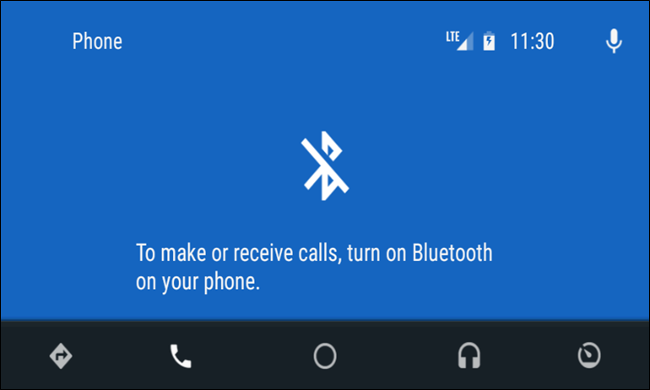
Al mismo tiempo, asegúrese de que la conexión Bluetooth esté emparejada y conectada correctamente a la unidad principal de su automóvil. Aunque Android Auto hace su trabajo a través de USB como Maps, reproduce música, etc. pero cuando se trata de llamadas, Bluetooth es lo primero.
Para habilitarlo, desconecte el USB y vaya al menú de Configuración de la unidad principal para reparar el dispositivo. También puede ver la guía manual de los automóviles sobre cómo conectar o emparejar el dispositivo.
Solución 7: vuelva a conectar el teléfono a Android Auto
También debe verificar su teléfono si está conectado o no y, de lo contrario, volver a conectarlo.
Sigue los pasos:
- Primero, desconecte su teléfono del automóvil
- Luego abra la aplicación Android Auto en su teléfono
- Ahora elija Menú> Configuraciones> Autos conectados
- Después de eso, desmarca la casilla junto a la configuración “Agregar autos nuevos a Android Auto”
- Ahora intenta desconectar tu teléfono nuevamente en el auto
- Por último, asegúrese de que Android Auto esté encendido
Solución 8: Error de flujo de video
Muchos usuarios se encuentran con el error “Sin pantalla” a pesar de admitir la función automática y el emparejamiento correctamente. Debido a esto, se irritan cuando enfrentan que Android Auto no funciona sin problemas. Ahora es un error u otra cosa, es necesario corregirlo.
Mira los pasos a continuación:
- Primero, vaya a “Configuración del automóvil”
- Luego haga clic en “Conexiones de teléfono inteligente”
- Ahora vuelve a conectarte a Android Auto
Aquí también verá una lista de teléfonos con los suyos, pero se inhabilitará por algunos motivos. Pero recuerde que cuando el vehículo está en funcionamiento, las funciones no aparecerán y no será posible ajustar la configuración.
Solución 9: Verifique los permisos de la aplicación y el acceso a notificaciones
El permiso de la aplicación es otro tipo de problema que es realmente irritante cuando no está habilitado o puede estar deshabilitado. Entonces, cada vez que encuentre problemas en notificaciones, llamadas telefónicas, controles de voz, etc., es hora de solucionar este problema.
Siga los pasos a continuación y verifique el permiso de las aplicaciones en su teléfono Android.
NOTA: los pasos a continuación se realizan en el stock de Android y, por lo tanto, los pasos pueden variar según el fabricante del dispositivo.
- Primero, vaya al menú de configuración de Android, luego despliegue el tono de notificación y haga haga clic en el icono de engranaje

- Luego, vaya a Aplicaciones o Aplicaciones

- Ahora haga clic en “Android Auto”> Permisos
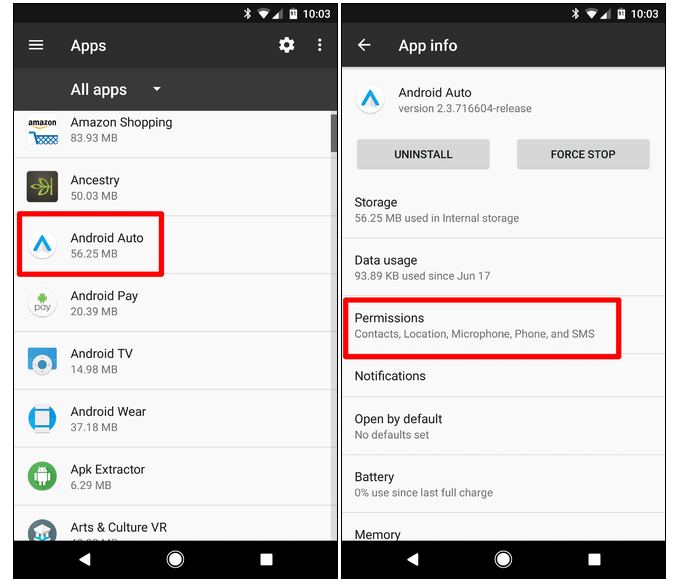
- Verifique que todo esté habilitado y, si no, habilite todo para experimentar una experiencia fluida
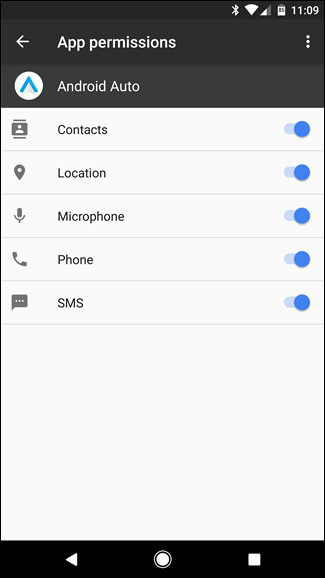
- Ahora ve al menú de aplicaciones y haz clic en el icono de engranaje en la parte superior derecha
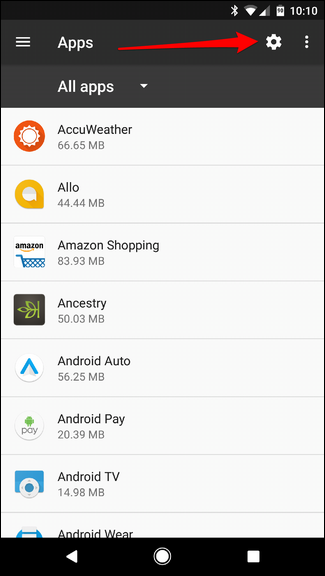
- Luego, desplácese hacia abajo y haga clic en “Acceso especial”

- Desde allí, haga clic en Acceso a notificaciones
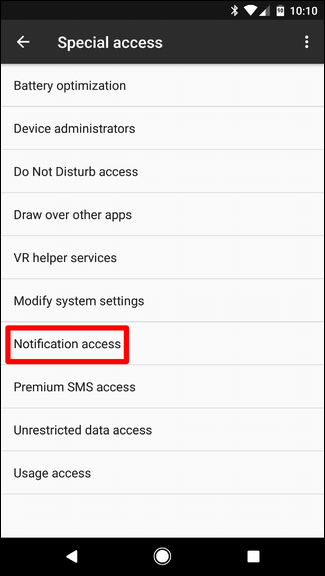
- Aquí asegúrese de que Android Auto esté habilitado
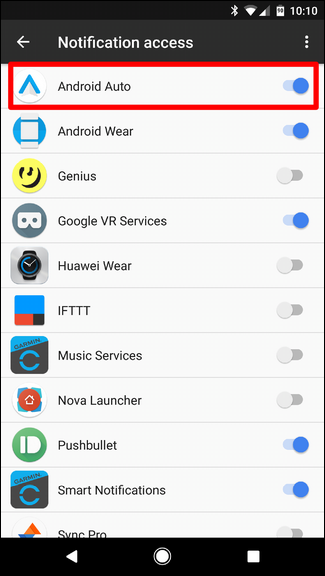
Solución 10: desinstale Android Auto y vuelva a instalar
El último recurso es desinstalar la aplicación y volver a instalarla. Hacer esto podría ayudarte a reparar Android Auto que no funciona en Android 10.
Mira los pasos a continuación:
- Primero, vaya a Configuración> Aplicaciones y busque Android Auto
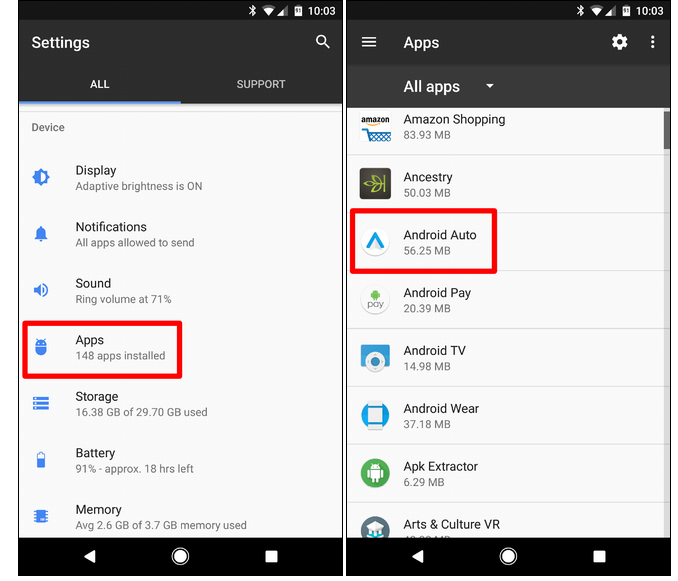
- Luego haga clic en él y haga clic en “Desinstalar”

- Aparecerá una ventana emergente que le preguntará si está seguro y haga clic en Aceptar

- Espere unos segundos y la aplicación se eliminará.
- Ahora Reinicie su dispositivo una vez
- Cuando su teléfono se reinicie y comience a funcionar, vaya a Google Play Store e instale Android Auto nuevamente.
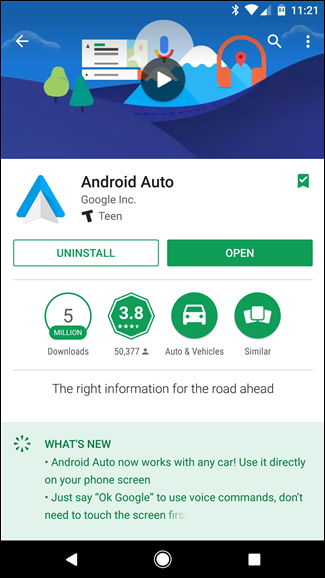
Entonces, todas estas son algunas de las mejores formas de reparar Android Auto que no funciona en Android 10.
Conclusión
Android Auto es una de las mejores características que ayuda a hacer que su automóvil sea más inteligente. Pero a veces, deja de funcionar y aparece un mensaje de error que dice “Android Auto no funciona”. Este blog discute por completo sobre cómo reparar Android Auto no funciona después de la actualización.
Además, si tiene alguna pregunta o consulta, mencione amablemente en la sección de comentarios a continuación.
Sophia Louis is a professional blogger and SEO expert. Loves to write blogs & articles related to Android & iOS Phones. She is the founder of es.android-ios-data-recovery.com and always looks forward to solve issues related to Android & iOS devices
